すべての項目の入力が完了すると「確認画面へ進む」ボタンが押せるようになります。
ボタンが押せない場合は、いずれかの項目の入力が完了していません。各項目に赤字で表示されるエラーコメントをご確認ください。
会員専用WEBサービス「MyJCB」新規登録方法
お手もとにセブンカード、セブンカード・プラスをご用意のうえ、下記の手順に沿って、お手続きください。
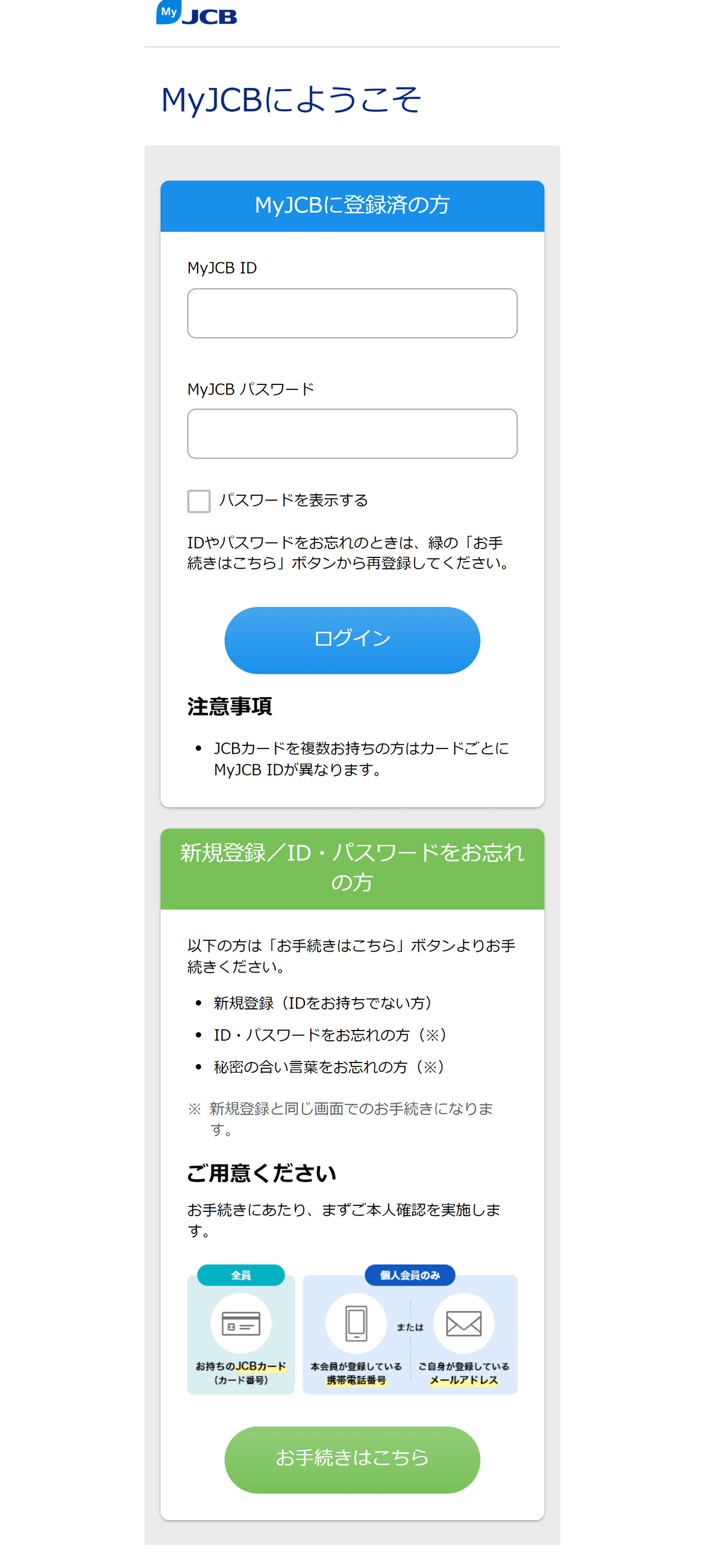
STEP
1
新規登録ページに移動する
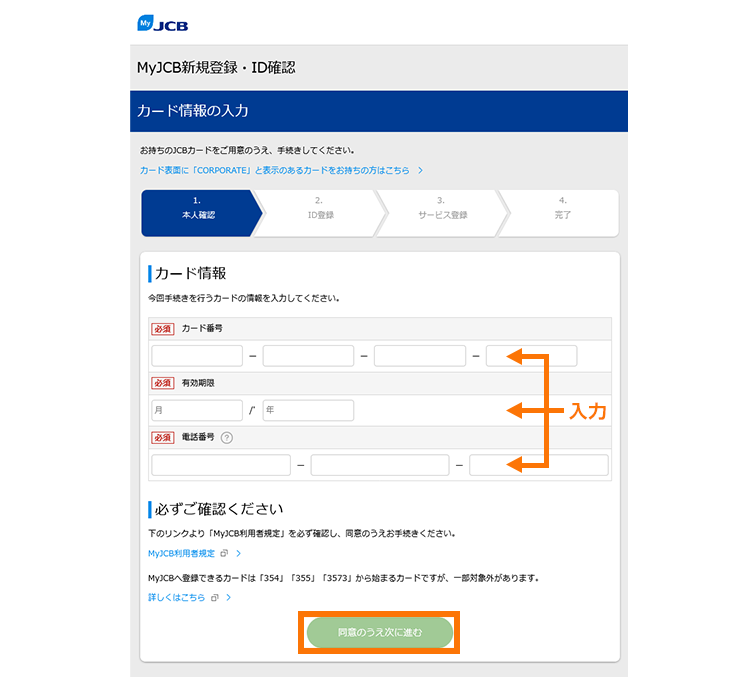
STEP
2
お持ちのカードの情報を入力する
「利用者規定」をご確認のうえ、カード番号・有効期限などを入力後、一番下の「同意のうえ次に進む」のボタンを押します。
- 本会員様ご登録の電話番号を入力してください。
JCB会員様用、Visa会員様用でサイトが異なります。
「「35」以外で始まるJCBカードではご利用いただけません」のエラーが表示される場合はVisa会員様用サイト「セブンカードWEBサービス」より新規登録をお願いします。
「「35」以外で始まるJCBカードではご利用いただけません」のエラーが表示される場合はVisa会員様用サイト「セブンカードWEBサービス」より新規登録をお願いします。
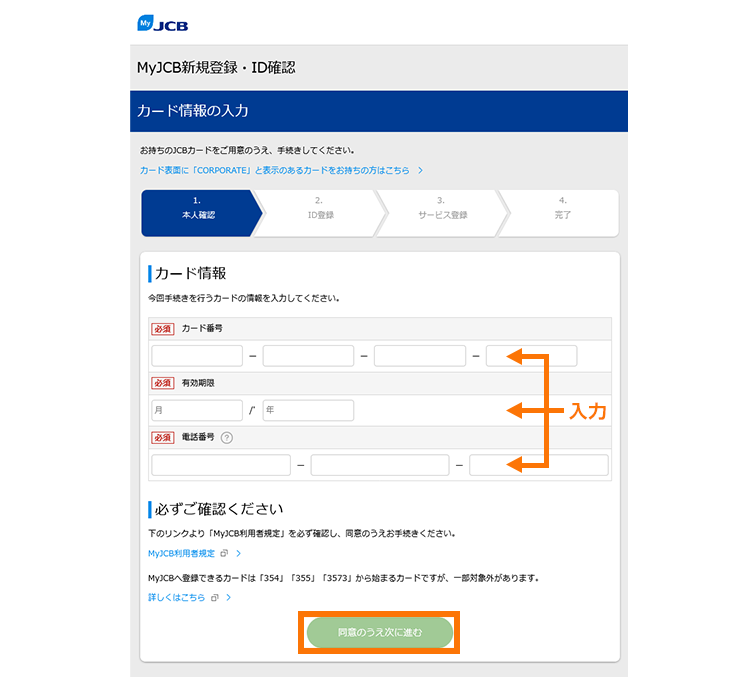
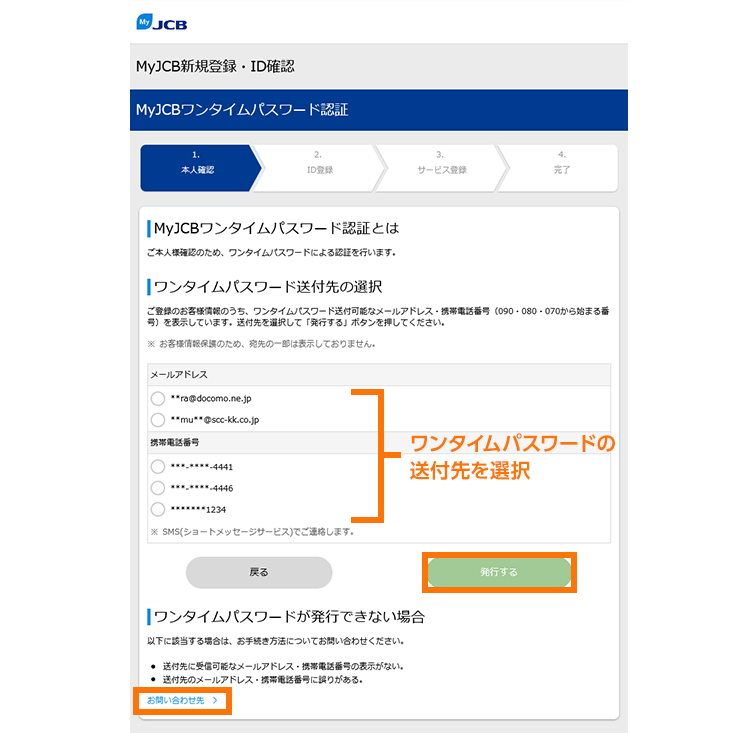
STEP
3
ワンタイムパスワードを発行する
ご本人様確認のため、ワンタイムパスワード(一度だけ使えるパスワード)を通知します。送付先を選択し、一番下の「発行する」のボタンを押してください。
- ワンタイムパスワードの発行には携帯電話番号もしくはメールアドレスの登録が必要です。
- ワンタイムパスワードが発行できない場合は、「お問い合わせ先」をご覧ください。
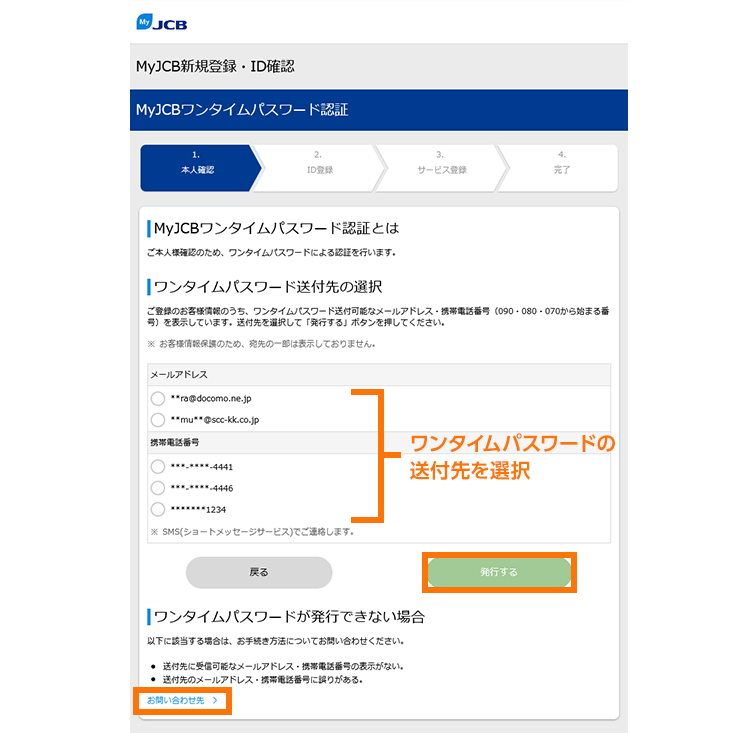
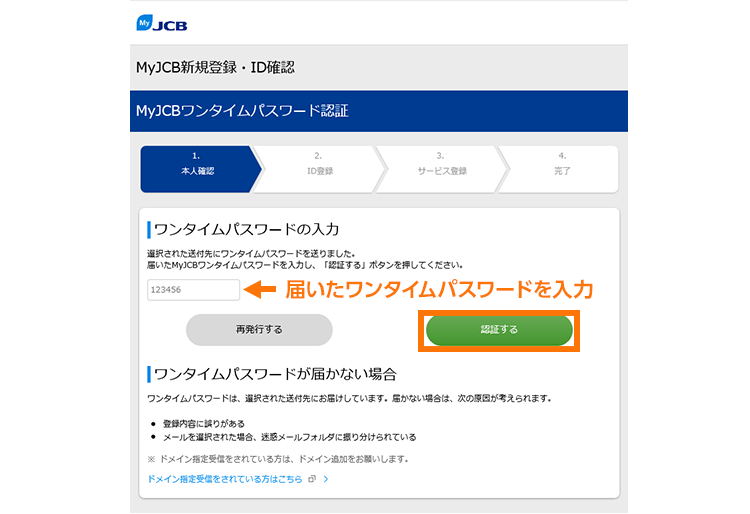
STEP
4
届いたワンタイムパスワードで認証する
届いたワンタイムパスワードを入力して、「認証する」ボタンを押してください。
- ワンタイムパスワードが届かない場合は、選択した送付先情報に誤りがないか、迷惑メールフォルダに振り分けられていないかご確認ください。
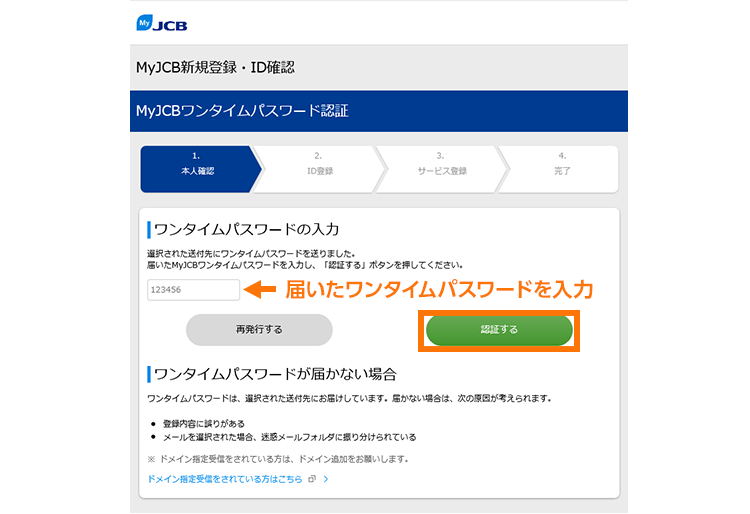
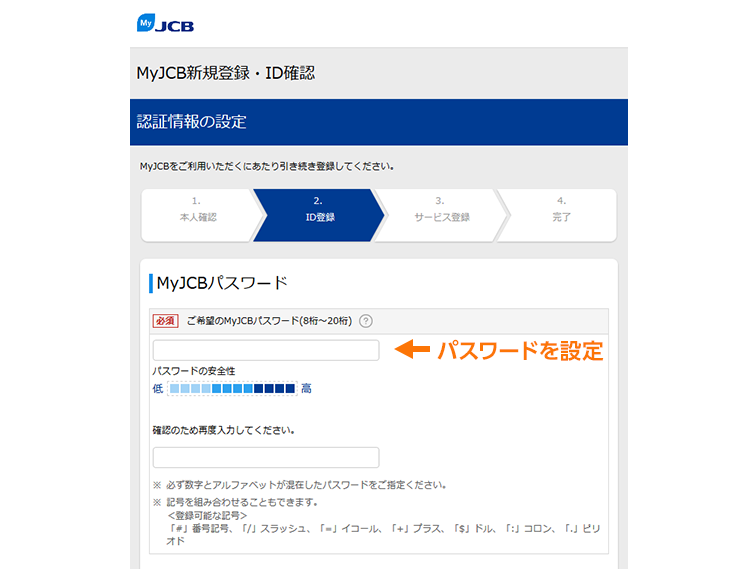
STEP
5
パスワードを設定する
英数字を組み合わせて8〜20桁でパスワードを設定してください。
- 一部記号を組み合わせることができます。
- 不正利用を防ぐため、他サイトと同じパスワードにしたり、生年月日や電話番号やカード番号、メールアドレスなどに関するものを含めないようにしてください。
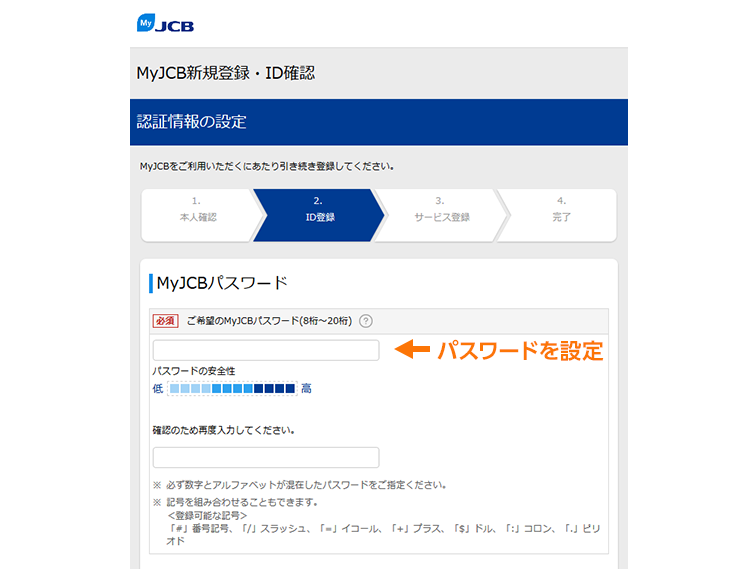
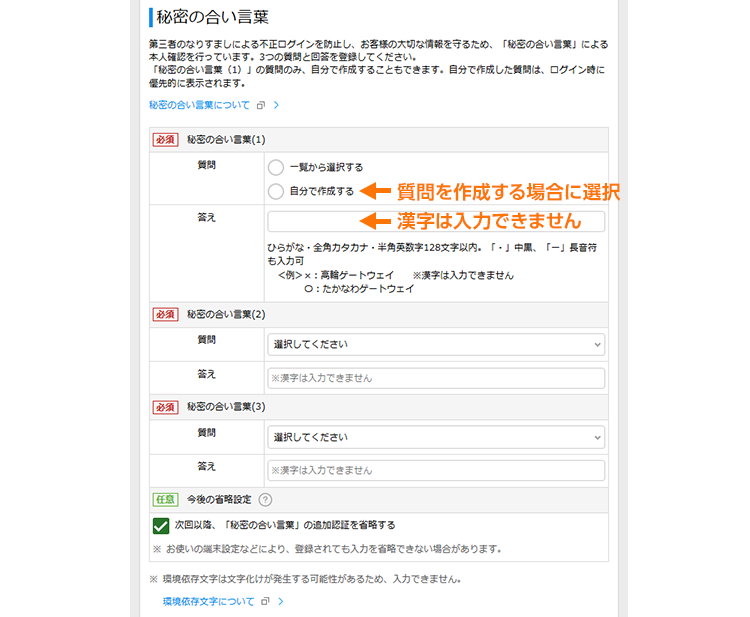
STEP
6
秘密の合い言葉を設定する
第三者のなりすましによる不正ログインを防止するため、本人確認に必要な「秘密の合い言葉」を3つ設定してください。
- 1つ目のみご自身で質問を設定できます。
- 「答え」に漢字はご使用できません。(ひらがな、カタカナ、英数字をご使用ください)
- 普段利用されているものとは異なる端末でのログインなど「いつもと違う」状況を検知した場合に確認をしています。
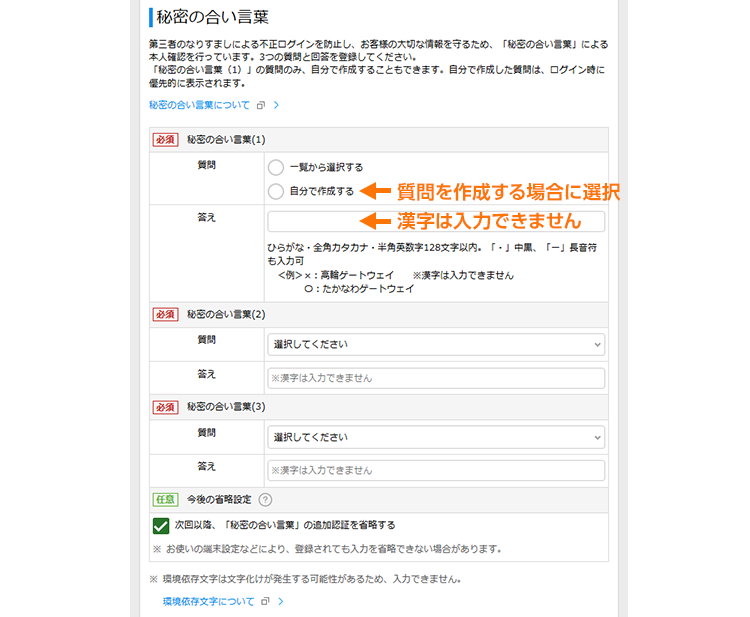
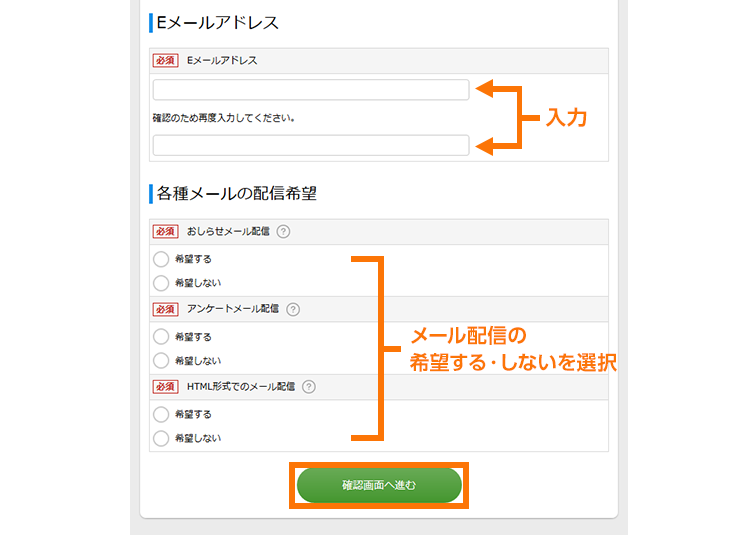
STEP
7
各種Eメール設定をする
メールアドレスを登録してください。
- 規約改定や不正利用の可能性を検知した場合などにEメールでご案内をしています。
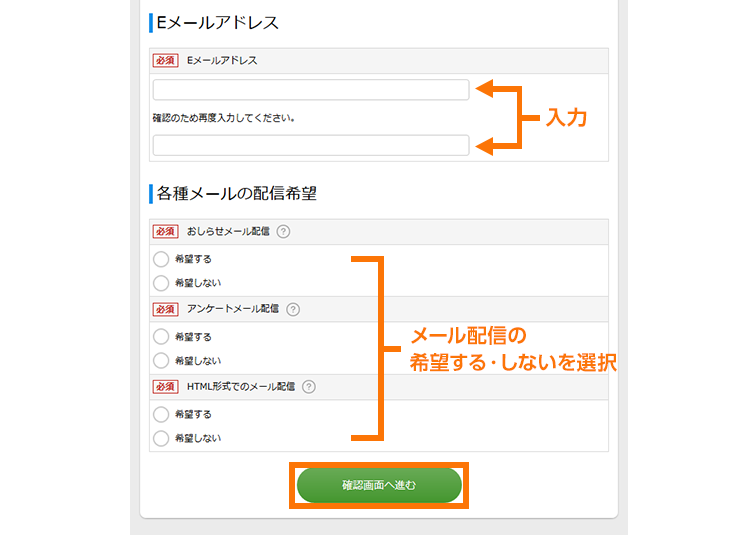
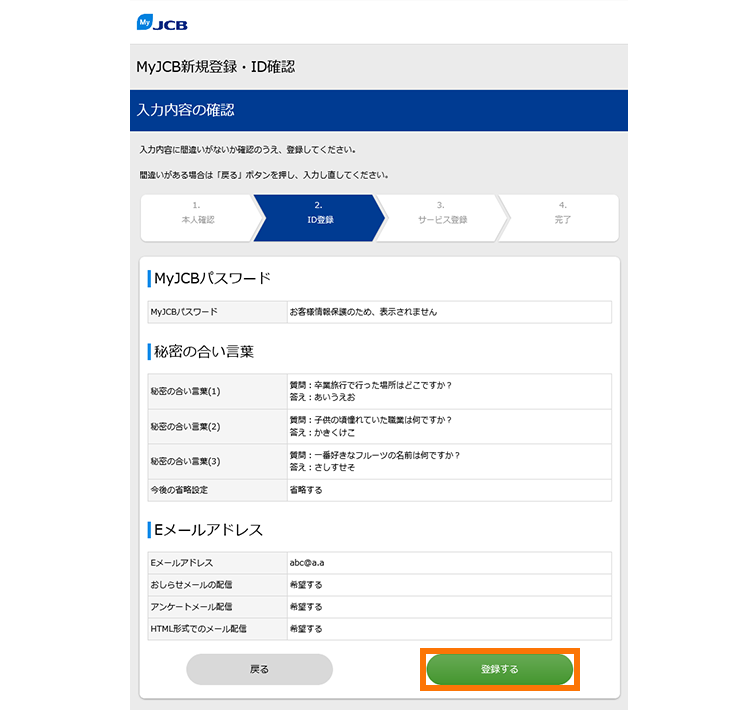
STEP
8
登録内容を確認する
内容に誤りがないか、登録内容をご確認のうえ、「登録する」のボタンを押してください。
- エラーが発生した場合は、入力内容に誤りがあるか、登録できないカードの可能性があります。
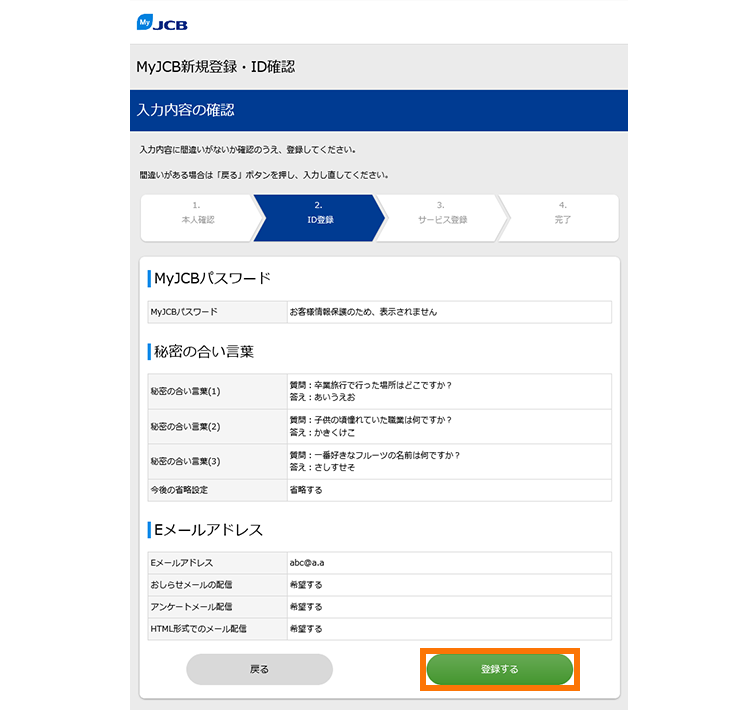
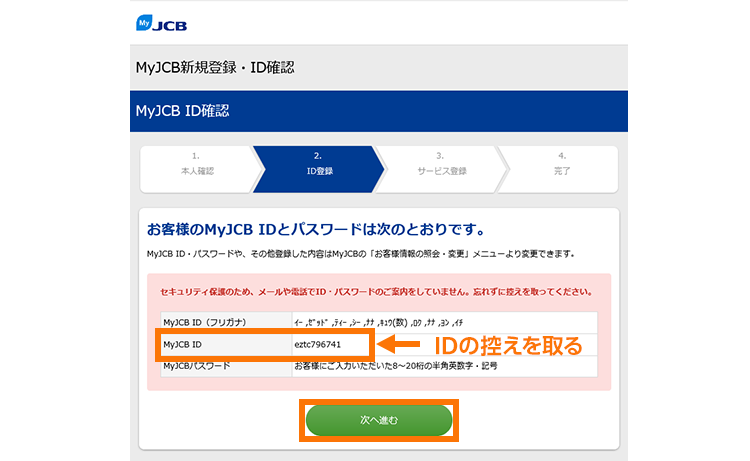
STEP
9
MyJCB IDを確認する
IDが表示されますので、忘れずに控えをお取りください。
「次へ進む」のボタンを押してください。
「次へ進む」のボタンを押してください。
- セキュリティ保護のため、メールや電話でID・パスワードのご案内をしていません。
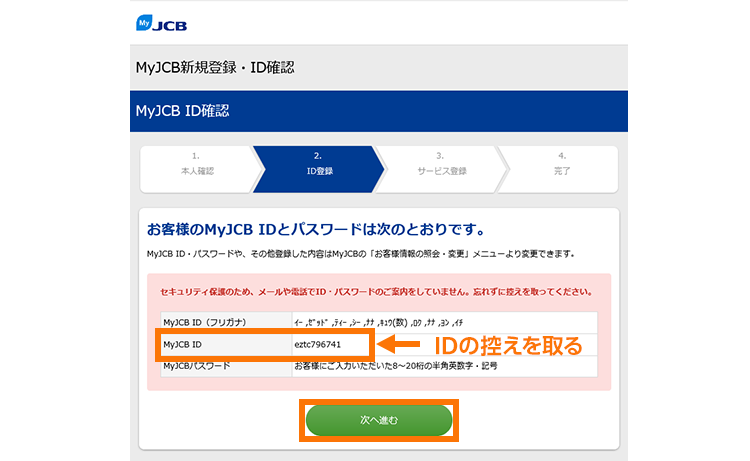
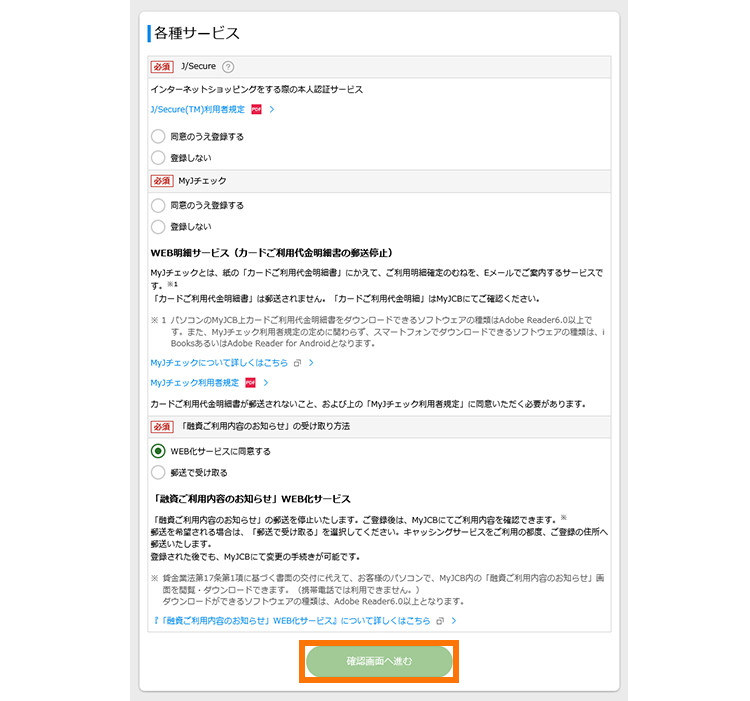
STEP
10
各種サービスを設定する
各種サービスを設定いただき、「確認画面へ進む」ボタンを押してください。
- お持ちのカードによって登録できるサービスが異なります。画面イメージは一例です。
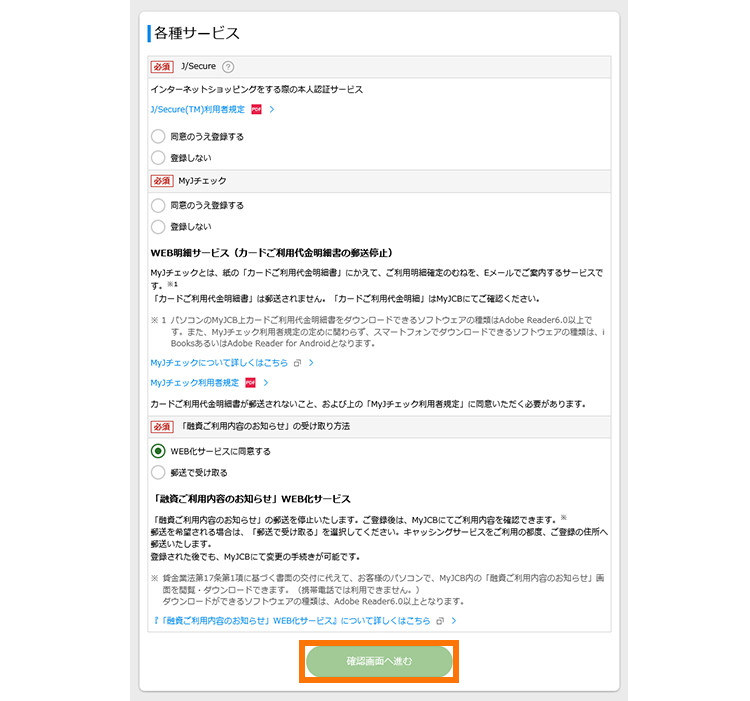
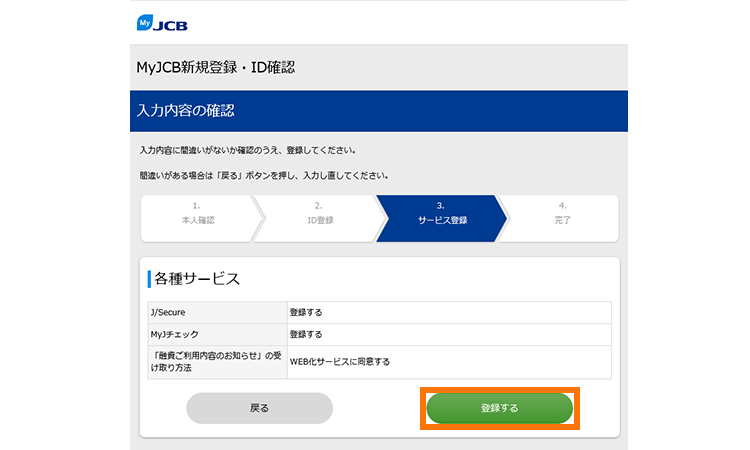
STEP
11
登録内容を確認する
内容に誤りがないか、ご確認のうえ、「登録する」ボタンを押してください。
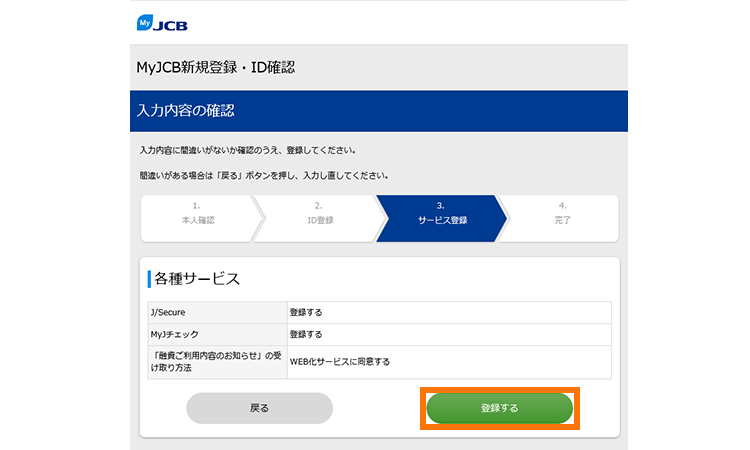
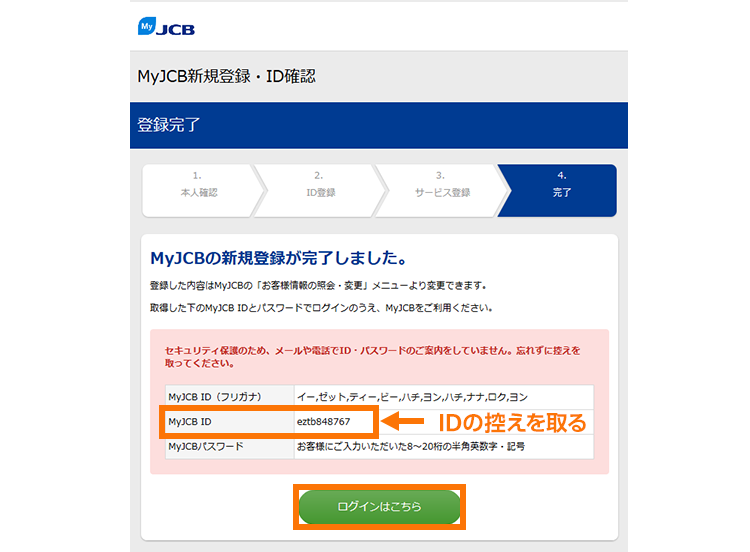
STEP
12
完了画面でIDを確認する
再度IDが表示されますので、忘れずに控えをお取りください。
「ログインはこちら」のボタンを押すとログインページに移動します。
「ログインはこちら」のボタンを押すとログインページに移動します。
- セキュリティ保護のため、メールや電話でID・パスワードのご案内をしていません。
- IDは、MyJCBにログイン後、ご自身で覚えやすいものに変更できます。
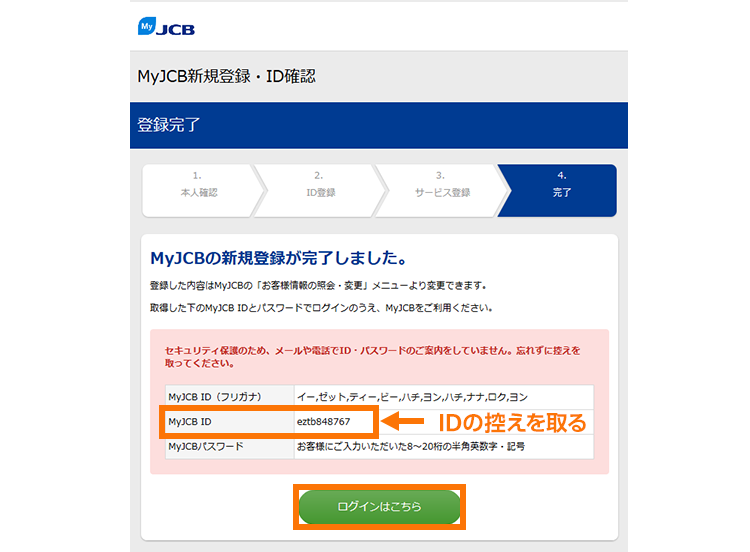
MyJCBご利用に関するご注意
- 画面はイメージです。
- お持ちのカードによって、ご登録いただけない場合や一部ご利用いただけないサービスがございます。(セブンカード(法人)をお持ちの方は、「MyJCB法人会員用ID・パスワード申請書」によるお申し込みが必要です。詳しくはコールセンターにお問合わせください)
- JCBカードを複数お持ちの方は、カードごとのご登録が必要となります。
- パソコンからご利用いただけるサービスと、携帯電話からご利用いただけるサービスは一部異なります。
- 一度ご登録いただいたID・パスワードは、パソコン・スマートフォン共通でご使用いただけます。
